Fájlok átvitele Windowsról iPhone-ra vagy iPadra

Kíváncsi arra, hogyan lehet fájlokat átkonvertálni Windowsról iPhone vagy iPad készülékekre? Ez a lépésről lépésre útmutató segít Önnek ebben a feladatban.
Ha gyorsan szeretne fájlokat megosztani a Dropboxon keresztül, létrehozhat megosztott hivatkozásokat, és elküldheti azokat barátainak. Előfordulhat azonban, hogy ez a funkció nem működik megfelelően, és nem tud megosztott hivatkozásokat létrehozni.
Amikor ez a probléma előfordul, időnként a következő hibaüzenet jelenhet meg a képernyőn: „Valami hiba történt, és nem tudunk megosztott hivatkozást létrehozni.” Vagy a következő hibaüzenetet kaphatja: „Nincs jogosultsága link létrehozására.” Merüljünk el közvetlenül, és fedezzük fel, hogyan háríthatja el a problémát.
Tudtad, hogy a Dropbox-fiókod sávszélességében a megosztások maximális száma megengedett? Amikor eléri ezt a korlátot, 24 órát kell várnia a linkek ismételt megosztásához. Általában, amikor ez megtörténik, a következő figyelmeztetést kell kapnia: „Elérte a megosztások maximális számát 24 órára. Holnap próbáld újra". Sajnos a Dropbox néha elfelejtheti figyelmeztetni Önt erről.
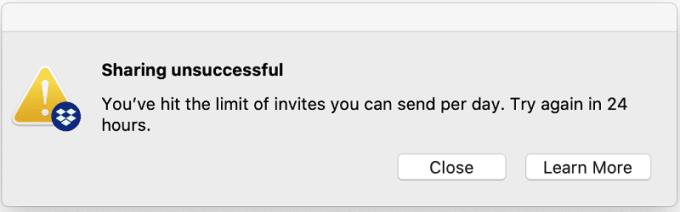
Az egyértelműség kedvéért, a linkmegosztási korlát nem a linkhez hozzáférő személyek maximális számára vonatkozik, hanem a jelenlegi terv sávszélességére. Pontosabban, az alap- és próbafiókok sávszélessége 20 GB, és napi 100 000 letöltés. A Dropbox Plus, Family, Professional és Business fiókok 200 GB-os sávszélességgel rendelkeznek, korlátlan letöltéssel.
Ha a Dropbox észleli, hogy potenciálisan rosszindulatú fájlt oszt meg, akkor automatikusan aktiválja a megosztási tilalmat a fiókjában. Ez azt jelenti, hogy nem hoz létre új megosztott hivatkozásokat, és nem oszt meg fájlokat barátaival vagy kollégáival.
A rossz hír az, hogy a Dropbox nem mindig figyelmeztet, amikor aktiválja a tiltást. Lépjen kapcsolatba a Dropbox ügyfélszolgálatával, és kérje meg, hogy ellenőrizzék, nem tiltották-e el fiókját a linkek megosztásától. Törölje a problémás fájlt, és kérje meg a tiltás feloldását. További információért olvassa el a „Tiltott hivatkozások: a megosztott hivatkozás vagy fájlkérés nem működik” hiba elhárítása a Dropbox támogatási oldalon.
Lehet, hogy a Dropbox-szal végül is semmi baj, és a platform nem tud megosztott hivatkozásokat generálni a böngésző hibái miatt. Indítson el egy új inkognitólapot, jelentkezzen be Dropbox-fiókjába, és ellenőrizze, hogy most generálhat-e linkeket. Ha a probléma megszűnt, ez azt jelzi, hogy a böngésző gyorsítótára és a bővítmények zavarhatják a megosztott hivatkozások létrehozásáért felelős Dropbox szkripteket.
Ezért kattintson a böngésző menüjére, válassza a Bővítmények lehetőséget , és manuálisan kapcsolja ki az összes böngészőbővítményt.
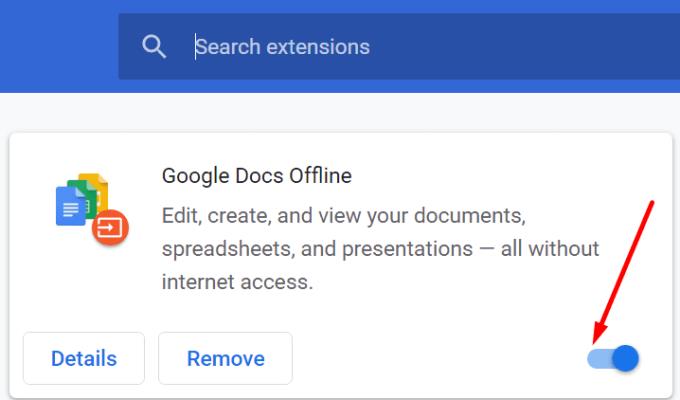
Ezután kattintson újra a böngésző menüjére, válassza az Előzmények lehetőséget , majd a Böngészési adatok törlése lehetőséget . Feltétlenül jelölje be a cookie-k és a gyorsítótár jelölőnégyzeteit, és törölje a gyorsítótárat az elmúlt négy hétből. Frissítse a böngészőt, és ellenőrizze az eredményeket.
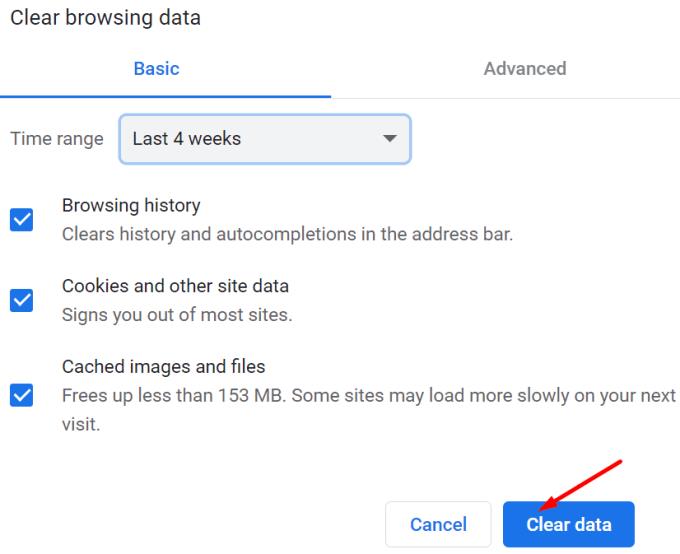
Ellenőrizze, hogy a megosztott hivatkozást létrehozni kívánt fájl valóban egy megosztott mappában található-e. Lehet, hogy a mappa tulajdonosa úgy módosította a beállításokat, hogy megakadályozza, hogy a felhasználók megosszák a fájlokat olyanokkal, akik nem tagjai a csapatnak. Ha a Dropbox Business szolgáltatást használja, forduljon a rendszergazdához, és kérje meg, hogy engedélyezze a linkek megosztását a csapaton kívüli személyekkel.
Lehet, hogy a megosztani kívánt fájl szerzői jogvédelem alatt áll. Ez megmagyarázhatja, hogy miért nem tud linket generálni hozzá. Megkerülő megoldásként próbálja meg először hozzáadni egy ZIP-archívumhoz, és ellenőrizze az eredményeket.
Számos oka lehet annak, hogy miért nem tud megosztott hivatkozásokat létrehozni a Dropboxon. Lehetséges, hogy a szolgáltatás megosztási tilalmat aktivált a fiókjában. Ellenőrizze a böngészőt, törölje a gyorsítótárat, tiltsa le a bővítményeket, és ellenőrizze az eredményeket. Ha egy megosztott mappában található fájlhoz próbál hivatkozást létrehozni, győződjön meg arról, hogy a mappa tulajdonosa engedélyezi a hivatkozás létrehozását. Talált más megoldást a hivatkozási probléma megoldására a Dropboxon? Ossza meg ötleteit az alábbi megjegyzésekben.
Kíváncsi arra, hogyan lehet fájlokat átkonvertálni Windowsról iPhone vagy iPad készülékekre? Ez a lépésről lépésre útmutató segít Önnek ebben a feladatban.
Elfogy a hely a Dropboxon? Tekintse meg ezeket a tippeket, hogy több szabad tárhelyhez juthasson.
Ha a Dropbox jelvény hiányzik az Office 365-ben, szüntesse meg a fiók és a számítógép kapcsolatát, majd kapcsolja vissza.
Belefáradt az alacsony tárhelyű e-mailek megszerzésébe a Dropboxon? Nézze meg, hogyan kapcsolhatja ki őket.
A Dropbox előnézeti problémáinak kijavításához győződjön meg arról, hogy a platform támogatja a fájltípust, és a megtekinteni kívánt fájl nincs jelszóval védve.
Ha a Dropox.com nem tud betölteni, frissítse böngészőjét, törölje a gyorsítótárat, tiltsa le az összes bővítményt, és nyisson meg egy új inkognitólapot.
Ha a Dropbox nem talál és nem tölt fel új fényképeket iPhone-járól, győződjön meg arról, hogy az iOS és a Dropbox alkalmazás legújabb verzióját használja.
Adjon Dropbox-fiókjának egy extra biztonsági réteget. Nézze meg, hogyan kapcsolhatja be a jelszózárat.
Mondd el a Dropboxnak, mit érzel. Tekintse meg, hogyan küldhet visszajelzést a szolgáltatásnak, és tudja meg, hogyan érzik magukat az ügyfelek.
Elköltöztél? Ebben az esetben nézze meg, hogyan használhat másik időzónát a Dropboxon.
Testreszabhatja munkatapasztalatát azáltal, hogy a Dropbox segítségével megnyitja a szükséges irodai alkalmazásokat a kívánt módon.
Ha a Dropbox mappa tevékenységével kapcsolatos e-mailek szükségtelenek, a következő lépéseket kell követnie a letiltásához.
A másokkal való együttműködéshez meg kell osztania a fájlokat. Nézze meg, hogyan kérhet fájlfeltöltést valakitől a Dropboxon.
Szeretné kihozni a legtöbbet a Dropboxból? Így kaphat hírlevelet az új funkciókról, hogy naprakész legyen.
Egyes Dropbox bejelentkezési értesítésekre nincs szükség. Így kapcsolhatja ki őket.
Ha nem tud linkeket létrehozni a Dropboxon, akkor fiókjában aktív megosztási tilalom érvénybe léphet. Törölje a böngésző gyorsítótárát, és ellenőrizze az eredményeket.
Tekintse meg, mennyi tárhely van a Dropbox-fiókjában, hogy megtudja, hány további fájlt tölthet fel. Íme, hogyan teheti ezt meg.
A dátumok szabványos írott szerkezete finom különbségeket mutat a világ kultúrái között. Ezek a különbségek félreértéseket okozhatnak, amikor
Ismerje meg, milyen alternatívák állnak rendelkezésére, ha nem tud e-mail mellékletet küldeni, mert a fájl túl nagy.
Tudja meg, hogyan jutott valaki Dropbox-fiókjába, és nézze meg, hogy mely eszközök és böngészők férnek hozzá az Ön fiókjához.
A WhatsApp web nem működik? Ne aggódj. Íme néhány hasznos tipp, amivel újra működésbe hozhatod a WhatsApp-ot.
A Google Meet kiváló alternatíva más videokonferencia alkalmazásokhoz, mint például a Zoom. Bár nem rendelkezik ugyanazokkal a funkciókkal, mégis használhat más nagyszerű lehetőségeket, például korlátlan értekezleteket és videó- és audio-előnézeti képernyőt. Tanulja meg, hogyan indíthat Google Meet ülést közvetlenül a Gmail oldaláról, a következő lépésekkel.
Ez a gyakorlati útmutató megmutatja, hogyan találhatja meg a DirectX verzióját, amely a Microsoft Windows 11 számítógépén fut.
A Spotify különféle gyakori hibákra utal, például zene vagy podcast lejátszásának hiányára. Ez az útmutató megmutatja, hogyan lehet ezeket orvosolni.
Ha a sötét módot konfigurálod Androidon, egy olyan téma jön létre, amely kíméli a szemed. Ha sötét környezetben kell nézned a telefonodat, valószínűleg el kell fordítanod a szemedet, mert a világos mód bántja a szemedet. Használj sötét módot az Opera böngészőben Androidra, és nézd meg, hogyan tudod konfigurálni a sötét módot.
Rendelkezik internetkapcsolattal a telefonján, de a Google alkalmazás offline problémával küzd? Olvassa el ezt az útmutatót, hogy megtalálja a bevált javításokat!
Az Edge megkönnyíti a biztonságos böngészést. Íme, hogyan változtathatja meg a biztonsági beállításokat a Microsoft Edge-ben.
Számos nagyszerű alkalmazás található a Google Playen, amelyekért érdemes lehet előfizetni. Idővel azonban a lista bővül, így kezelni kell a Google Play előfizetéseinket.
A videofolytonossági problémák megoldásához a Windows 11-en frissítse a grafikus illesztőprogramot a legújabb verzióra, és tiltsa le a hardveres gyorsítást.
Ha meg szeretné állítani a csoportbejegyzések megjelenését a Facebookon, menjen a csoport oldalára, és kattintson a További opciók-ra. Ezután válassza az Csoport leiratkozása lehetőséget.




























